Apple выпустила iCloud, облачный сервис, призванный помочь пользователям iOS создавать резервные копии своих устройств. Кроме того, при получении нового iPhone или iPad вы можете одним щелчком восстановить новое устройство со старой резервной копией iCloud. С другой стороны, Apple просто предлагает 5GB бесплатное хранилище для каждой учетной записи. Это означает, что вы не можете сохранить в нем много файлов, особенно медиафайлов.
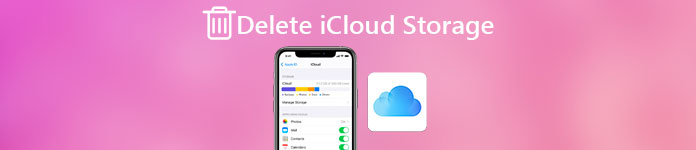
Если у вас нет плана приобретения хранилища iCloud, единственный способ сохранить больше - удалить хранилище iCloud. И в этом уроке вы можете подробно узнать, как удалить хранилище iCloud.
- Часть 1: Как проверить доступное хранилище iCloud
- Часть 2: Как удалить хранилище iCloud из настроек
- Часть 3: Как управлять почтой из iCloud, чтобы освободить хранилище
Часть 1: Как проверить доступное хранилище iCloud
Прежде всего вы можете захотеть понять, какие данные iCloud может выполнять резервное копирование.
- 1. Фотографии и видео, снятые и загруженные на ваше устройство iOS.
- 2. Контент, приобретенный в iTunes Store.
- 3. Настройки, мелодии домашнего экрана и макет.
- 4. Данные приложения и файлы.
- 5. SMS / MMS, iMessage и электронная почта.
- 6. Данные о здоровье.
Резервное копирование iCloud полезно, особенно когда вы случайно удаляете некоторые файлы на своем устройстве iOS или переходите на новое устройство. Теперь давайте поговорим о том, как проверить доступное хранилище iCloud на устройстве или компьютере iOS.
Проверьте хранилище iCloud на iPhone или iPad
Шаг 1. Откройте приложение «Настройки», коснитесь своего имени и перейдите в «iCloud»> «Управление хранилищем» в iOS 10.3 или выше.
В iOS 10.2 и ранее путь следующий: «Настройки»> «iCloud»> «Хранилище»> «Управление хранилищем».
Шаг 2, Внизу вы можете узнать, сколько сейчас доступно хранилища iCloud. Кроме того, вы можете видеть, сколько места занимают библиотека фотографий, резервные копии и документы iCloud по отдельности.
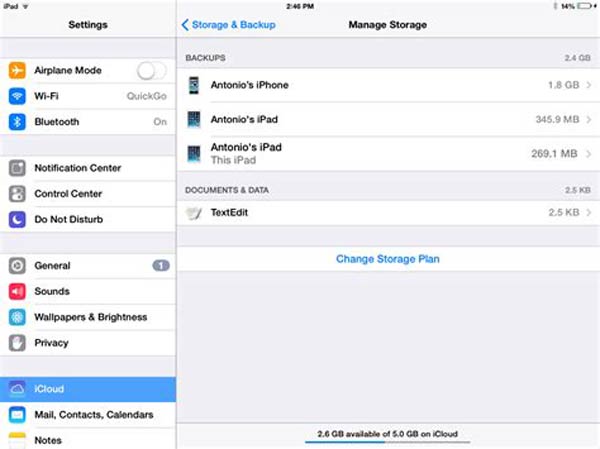
Проверьте хранилище iCloud на компьютере через веб-браузер
Шаг 1. Введите icloud.com в адресной строке браузера и нажмите клавишу «Ввод». Войдите в свою учетную запись iCloud и пароль. Затем введите шестизначный код на вашем устройстве iOS, если вы настроили двухфакторную аутентификацию.
Шаг 2. Нажмите «Настройки» на главной странице, чтобы перейти на следующую страницу. Здесь вы можете увидеть, сколько места осталось в вашей учетной записи iCloud.
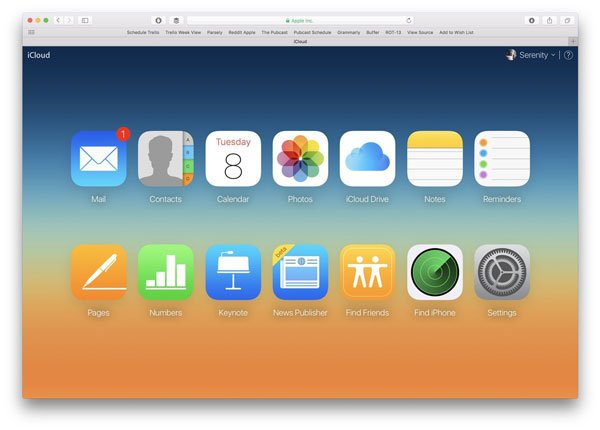
Проверьте хранилище iCloud на компьютере через панель управления
Еще одним средством проверки хранилища iCloud перед удалением хранилища iCloud является панель инструментов.
Шаг 1, Еще одним средством проверки хранилища iCloud перед удалением хранилища iCloud является панель инструментов.
Шаг 2, Еще одним средством проверки хранилища iCloud перед удалением хранилища iCloud является панель инструментов.
Шаг 3, Теперь вы можете увидеть доступное хранилище iCloud в секторе хранилища iCloud.
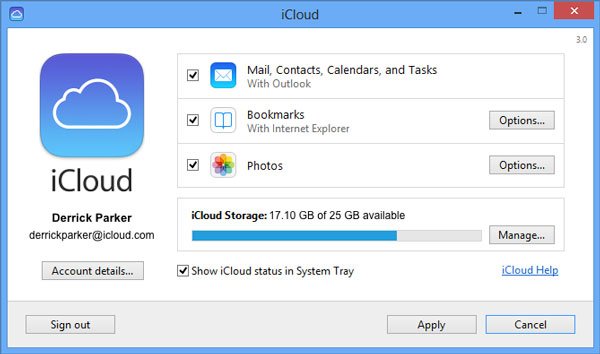
Часть 2Удалить хранилище iCloud из настроек
Когда вы создаете резервную копию iCloud вручную, она не включает фотографии, видео и некоторые документы, которые сохраняются в iCloud отдельно. Это делает удаление хранилища iCloud немного сложным.
Удалить хранилище iCloud с помощью библиотеки фотографий iCloud
Если вы включили функцию библиотеки фотографий iCloud, все снятые или загруженные фотографии и видео будут сохранены в вашей учетной записи iCloud. Другими словами, отключение библиотеки фотографий iCloud может удалить хранилище iCloud.
Шаг 1. Перейдите в «Настройки»> [ваше имя]> «iCloud»> «Управление хранилищем»> «Библиотека фотографий iCloud».
Шаг 2. Нажмите «Отключить и удалить» на экране информации, а затем нажмите «Удалить» в подтверждающем сообщении.
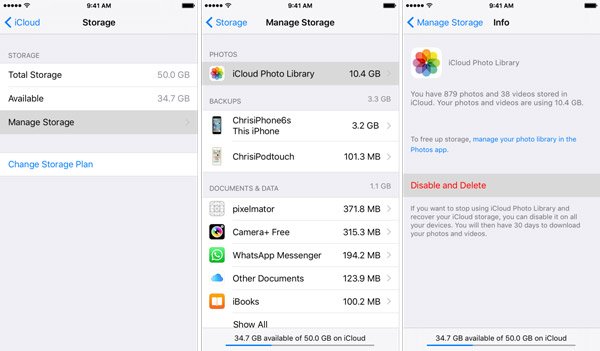
Удалить хранилище iCloud, удалив старые резервные копии
Согласно недавнему исследованию, пользователи iPhone с большей вероятностью обновят свое устройство, когда Apple выпустит новое поколение. В настоящее время резервное копирование iCloud является хорошим способом синхронизации данных со старого устройства на новое. Как насчет старой резервной копии iCloud? Удаление хранилища iCloud может быть хорошей идеей.
Перед удалением резервной копии iCloud лучше убедиться, что резервная копия для вас бесполезна. В противном случае вам нужно использовать инструмент для извлечения резервных копий iCloud чтобы получить данные, сохраненные в другом месте.
Шаг 1. Запустите приложение «Настройки iOS», коснитесь своего имени и перейдите в «Общие»> «Хранилище и использование iCloud». Нажмите «Управление хранилищем» в секторе «iCloud».
Шаг 2. Выберите резервную копию для вашего старого устройства в области «Резервные копии». (Резервная копия iCloud не отображается?)
Шаг 3. Нажмите «Удалить резервную копию», а затем нажмите «Удалить» в диалоговом окне «Выключить и удалить».
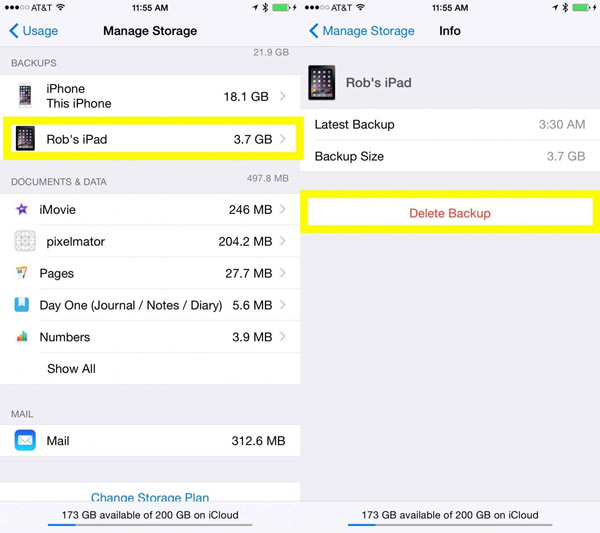
Удалить хранилище iCloud за счет сокращения резервного копирования
Есть ли способ удалить хранилище iCloud, связанное с резервной копией iCloud? На самом деле, вы можете уменьшить размер резервной копии iCloud.
Шаг 1. Коснитесь своего имени в приложении «Настройки», перейдите в iCloud> «Управление хранилищем» и выберите имя своего устройства в области «Резервные копии».
Шаг 2. На экране «Информация» нажмите «Показать все приложения», чтобы отобразить все приложения, резервные копии которых сохранены в iCloud.
Шаг 3, Отключите ненужные приложения в списке и уменьшите размер резервной копии iCloud.
Шаг 4. Чтобы удалить хранилище iCloud, вы также можете нажать опцию «Удалить резервную копию» на экране информации и подтвердить ее.
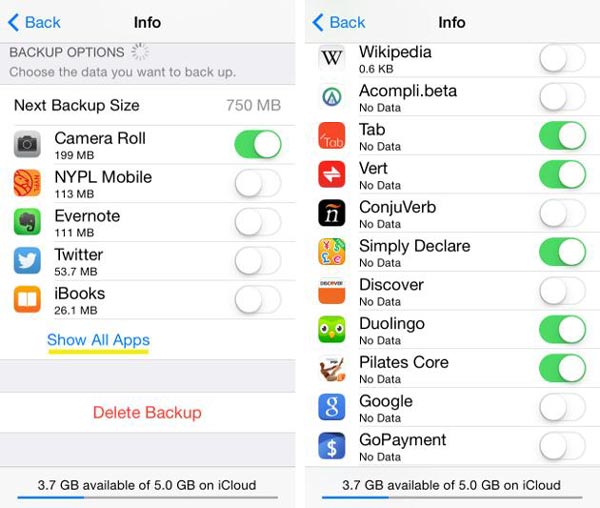
Удалить хранилище iCloud, удалив документы и данные
Другой способ удалить хранилище iCloud - удалить документы и данные из вашей учетной записи iCloud.
Шаг 1. Перейдите в «Настройки»> [ваше имя]> «iCloud»> «Управление хранилищем» и найдите «Сектор документов и данных».
Шаг 2. Здесь вы можете увидеть некоторые виды документов, такие как WhatsApp, Pages и другие. Нажмите на тот, который хотите удалить из iCloud, нажмите «Изменить» и нажмите «Удалить все».

Часть 3: Как управлять почтой из iCloud, чтобы освободить хранилище
Другой тип данных, который iCloud хранит отдельно, это электронная почта. Таким образом, если вы хотите удалить хранилище iCloud, чтобы освободить хранилище, вы должны удалить сообщения электронной почты из своей учетной записи электронной почты iCloud.
Управление почтой от iCloud на iPhone
Шаг 1, Выберите любое нежелательное сообщение в электронной почте iCloud, проведите по нему влево и коснитесь Корзины.
Шаг 2. Чтобы удалить несколько сообщений за один раз, нажмите «Изменить», выберите все нежелательные сообщения и нажмите «Удалить все». Отметьте этот пост, если хотите удалить загрузки на iPhone.
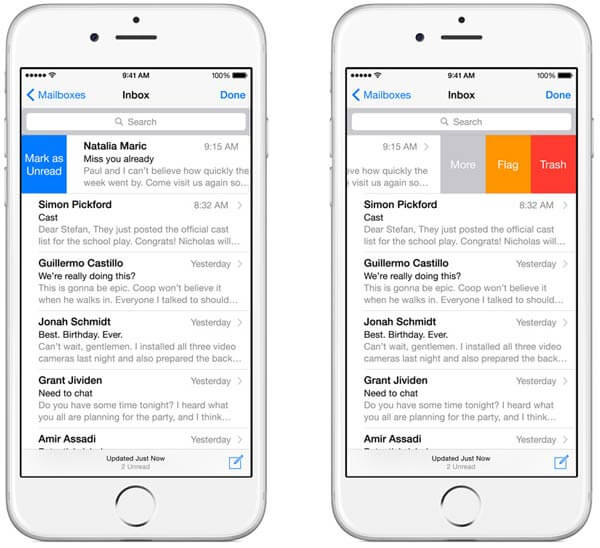
Управление почтой от iCloud на компьютере
Шаг 1, Посетите icloud.com в своем браузере и войдите в свой Apple ID и пароль.
Шаг 2. Нажмите «Почта» на главной странице, чтобы перейти на следующую страницу. Нажмите Ctrl в Windows или Cmd в Mac и выберите все сообщения для удаления, нажмите клавишу «Удалить», чтобы удалить их.
Шаг 3. Нажмите значок «Настройки», отмеченный шестеренкой, и выберите «Очистить корзину».
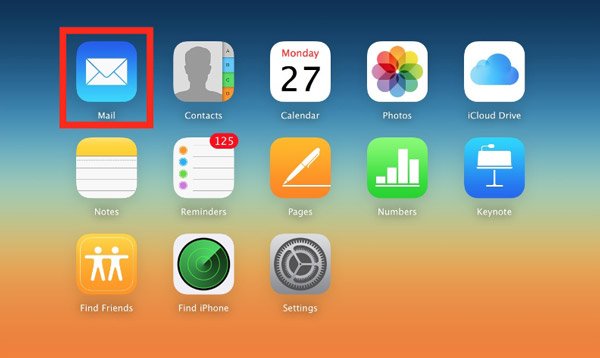
Заключение
Если вы предпочитаете создавать резервные копии ваших файлов в iCloud, и у вас недостаточно предупреждений для предупреждения, вы обнаружите, что наши руководства полезны. Следуя приведенному выше руководству, вы можете удалить хранилище iCloud и освободить место для сохранения дополнительных данных. Все методы, описанные в этой статье, являются самыми простыми. Если у вас есть другие вопросы, связанные с удалением хранилища iCloud, не стесняйтесь оставлять сообщение под этой статьей. Мы ответим вам как можно скорее.




